win7用户账户控制怎么取消,win7关闭用户账户控制方法
时间:2016-10-27 来源:互联网 浏览量:
随缘参照了重装系统后注意事项,设置了用户帐户控制,结果就是每次在安装软件时都会出现提示“你要允许以下程序对计算机进行更改吗?”,觉得很是麻烦,都不知道这些是什么提示?下面,随缘小编来告诉你导致该现象的罪魁祸首就是用户帐户控制!那么什么是用户账户控制?win7用户账户控制怎么取消?
电脑系统下载推荐:win7旗舰版下载
什么是用户帐户控制
用户账户控制是微软为提高系统安全而在Windows Vista中引入一组新的基础结构技术。
在安装新的软件或者打开新的软件,可以帮助防止恶意软件和间谍软件在未经许可的情况下在计算机上进行安装或对计算机进行更改。
win7关闭用户账户控制方法
1、按开始(或者按“Win键”),选择“控制面板”。如图1所示
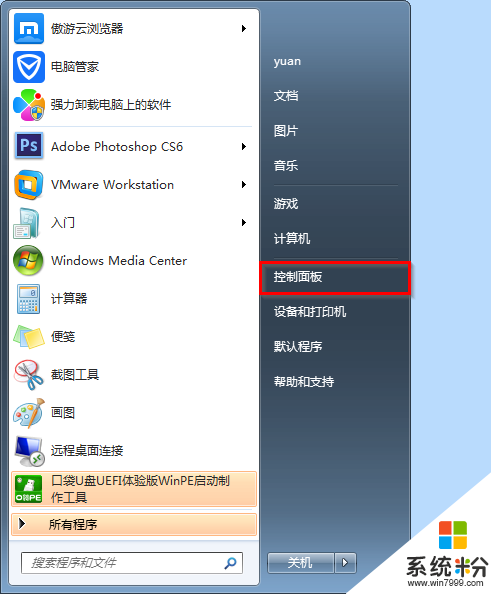
图1 控制面板
2、在“控制面板”界面中,选择“用户账户和家庭安全”。如图2所示

图2 用户账户和家庭安全
3、在“用户账户和家庭安全”界面中,选择“用户账户”。如图3所示

图3 用户账户
4、在“用户账户”界面中,选择“更改用户账户控制设置”。如图4所示

图4 更改用户账户控制设置
5、在“用户账户控制设置”界面中,会看有一个更改通知的频率。要取消用户账户设置,我们只要把它拉到最底部就行。如图5所示
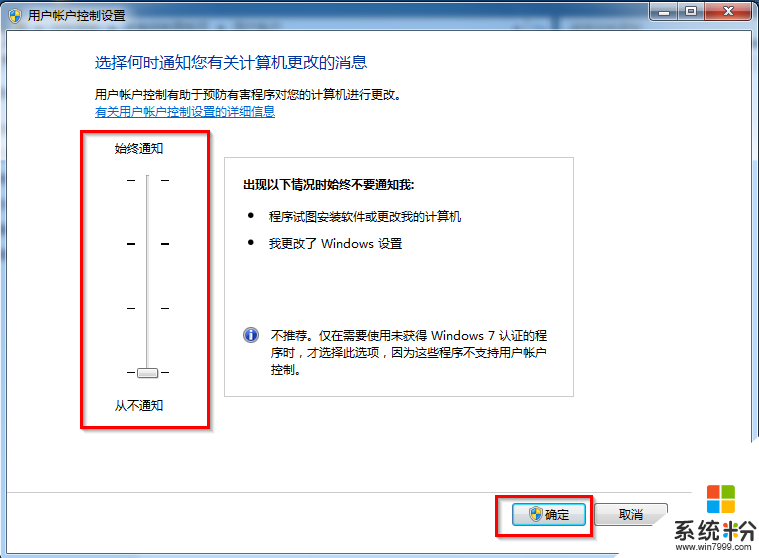
图5 用户账户控制设置
【win7用户账户控制怎么取消】按照上述步骤来设置就能完成了,希望以上的教程能帮到有需要的小伙伴。还有其他的官方电脑系统下载后使用的故障需要处理的话,欢迎上系统粉咨询。
我要分享:
相关教程
- ·Win7如何取消用户账户控制?win7用户账户控制的取消方法。
- ·win7用户账户控制怎么关闭?教你关闭烦人的用户账户控制!
- ·win7怎么取消用户帐户控制,win7关闭用户帐户控制的方法
- ·win7如何去掉用户账户控制|win7帐户控制窗口去掉方法
- ·w7用户账户控制怎么设置,w7设置家长控制帐户的方法
- ·Win7下如何不关闭UAC用户控制开机自启 win7下不关闭UAC用户控制开机自启的方法
- ·win7系统电脑开机黑屏 Windows7开机黑屏怎么办
- ·win7系统无线网卡搜索不到无线网络 Win7电脑无线信号消失怎么办
- ·win7原版密钥 win7正版永久激活密钥激活步骤
- ·win7屏幕密码 Win7设置开机锁屏密码的方法
Win7系统教程推荐
- 1 win7原版密钥 win7正版永久激活密钥激活步骤
- 2 win7屏幕密码 Win7设置开机锁屏密码的方法
- 3 win7 文件共享设置 Win7如何局域网共享文件
- 4鼠标左键变右键右键无法使用window7怎么办 鼠标左键变右键解决方法
- 5win7电脑前置耳机没声音怎么设置 win7前面板耳机没声音处理方法
- 6win7如何建立共享文件 Win7如何共享文件到其他设备
- 7win7屏幕录制快捷键 Win7自带的屏幕录制功能怎么使用
- 8w7系统搜索不到蓝牙设备 电脑蓝牙搜索不到其他设备
- 9电脑桌面上没有我的电脑图标怎么办 win7桌面图标不见了怎么恢复
- 10win7怎么调出wifi连接 Win7连接WiFi失败怎么办
Win7系统热门教程
- 1 win7电脑无法运行可执行文件怎么办?
- 2 如何在WIN7系统下建立WIFI无线热点 在WIN7系统下建立WIFI无线热点的方法
- 3 风林火山win7系统电脑如何 安装字体 风林火山win7系统电脑怎么安装字体
- 4windows7旗舰版正版删除电脑的COM端口的方法
- 5Win7网页中出现"对象不支持此属性或方法"怎样解决? Win7网页中出现"对象不支持此属性或方法"解决的方法有哪些?
- 6win7截图快捷键的两种方法介绍
- 7Win7系统计算机中的磁盘不显示容量了怎么解决? Win7系统计算机中的磁盘不显示容量了如何处理?
- 8Win7操作系统下鼠标滚轮5个技巧
- 9win7ip地址怎么看|win7系统查看ip的方法
- 10Win7纯净版系统日志文档巧用Xml格式保存的方法
最新Win7教程
- 1 win7系统电脑开机黑屏 Windows7开机黑屏怎么办
- 2 win7系统无线网卡搜索不到无线网络 Win7电脑无线信号消失怎么办
- 3 win7原版密钥 win7正版永久激活密钥激活步骤
- 4win7屏幕密码 Win7设置开机锁屏密码的方法
- 5win7怎么硬盘分区 win7系统下如何对硬盘进行分区划分
- 6win7 文件共享设置 Win7如何局域网共享文件
- 7鼠标左键变右键右键无法使用window7怎么办 鼠标左键变右键解决方法
- 8windows7加密绿色 Windows7如何取消加密文件的绿色图标显示
- 9windows7操作特点 Windows 7的特点有哪些
- 10win7桌面东西都没有了 桌面文件丢失了怎么办
